Инструкция написана на примере приложения Isracard, но не является рекламой этой кредитной компании.
Медленно, но верно Израиль идёт к бесконтактной системе оплаты (да-да, я даже лично уже так платила в паре мест), а также начинает заботиться о безопасности контактной оплаты, внедряя терминалы, где нужно вводить пин-код.
Вот на такой терминал я и попала совсем недавно. Разумеется, привычная схема «дал карту-заплатил-поставил подпись на чеке» меня расслабила давно и пин-код я забыла примерно в тот момент, как только его увидела (при этом банк я сменила пару месяцев назад).
Но тут мне на помощь пришли современные технологии (мы же страна хай-тек как-никак), знаниями о которых я решила поделиться. И если вы такая же рыбка, как и я, маленький гайд по напоминаю пин-кода может быть вам полезен.
Итак, моя карта выпущена компанией Исракарт. В её приложение я и пошла в поисках пин-кода.
Думаю, процесс входа в приложение описывать не стоит. Если карта к нему уже привязана, то вы знаете, что делать: вводим теудат зеут, последние 6 цифр кредитной карты и получаем код на телефон для входа. Кстати рекомендую в настройках включить вход в приложение по FaceID, если ваш смартфон поддерживает этот способ авторизации. Это удобно и быстро.
Мы попадаем на основную страницу, на которой перечислены все ваши карты, но они нам пока не нужны. Идем в меню в правый верхний угол (кнопка с тремя полосками).
Из раскрывшегося списка функций выбираем פעולות בחשבון или «действия со счетом» (третья строка сверху).
Далее вновь открывается список действий, из которого теперь нам нужна верхняя строка — שחזור קוד סודי, то есть восстановление секретного кода.
Вы попадаете в чат, где в первых сообщениях вам объясняют, как можно восстановить код через приложение, а именно: вам на телефон будут отправлен пароль для идентификации вашей личности, но сначала надо выбрать ту карту, к которой вы хотите восстановить пин.
Карты приведены ниже под сообщениями. Нажимаем на нужную и ваше действие также отражается в чате, как сообщение.
Далее вам говорят, что на ваш номер будет отправлена смс с кодом для идентификации вашей личности и просят подтверждение отправки. Нажимаем синюю левую кнопку и в появившейся строке чата вписываем код из смс.
Следующее сообщение будет о том, что вас успешно идентифицировали и готовы показать вам ваш пин-код, ура! Но покажут его только на 60 секунд.
Нажимаем снова на синюю кнопку внизу экрана и говорим: «Тооочно, это именно тот пин-код!!!» По крайней мере моя реакция была такой.
Пин-код высвечен вместе с таймером, который отсчитывает оставшиеся секунды (тут уж без фото, простите). Как только вам надоест на него смотреть, нажимаем опять на привычного цвета синюю кнопку, где написано «Спасибо, можно удалить» и сообщение с кодом будет удалено из чата, но не из памяти (надеюсь я). Далее вводим пин-код, куда требуется и совершаем покупку.
Вот и всё: просто, быстро, технологично.



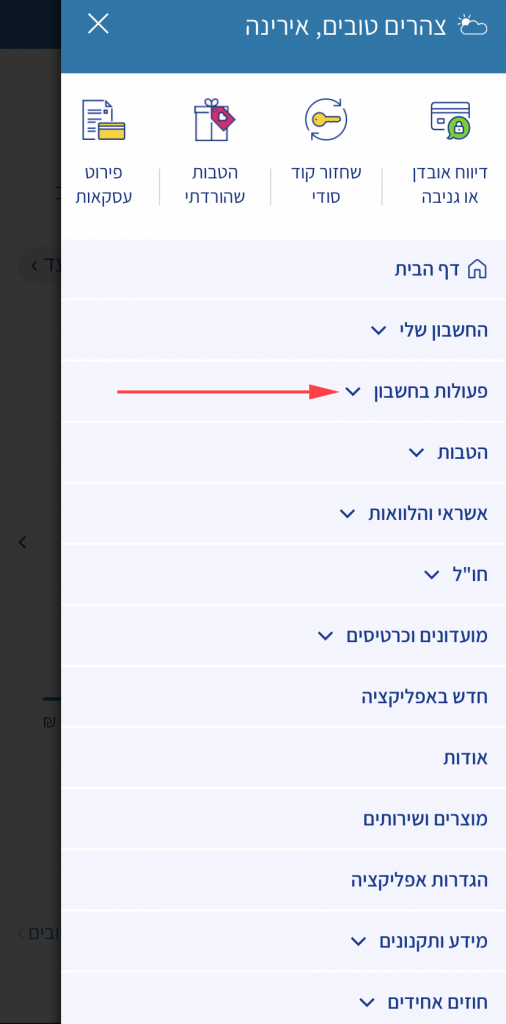
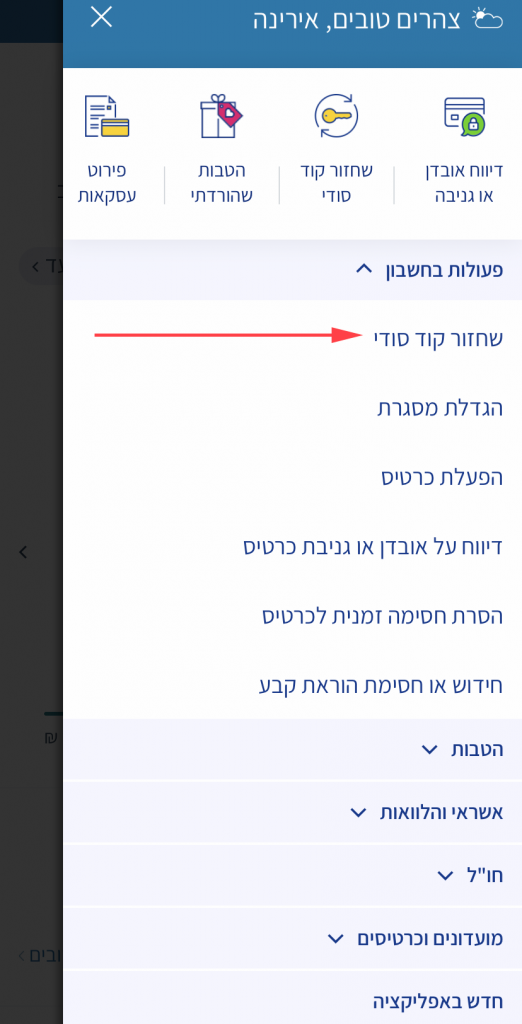
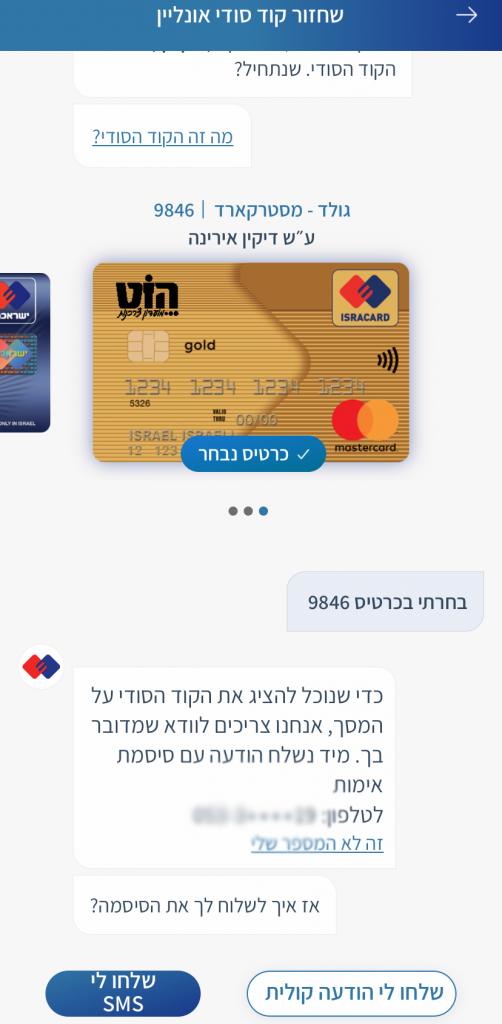
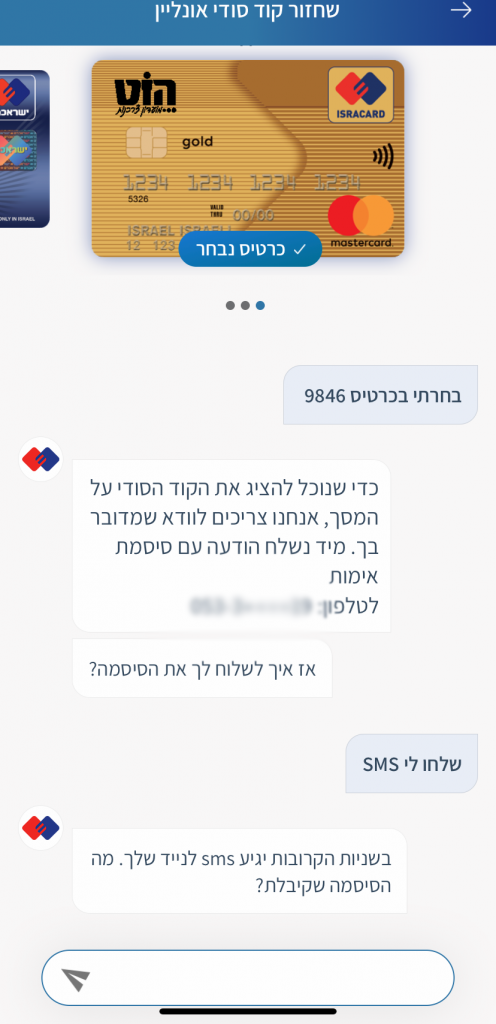
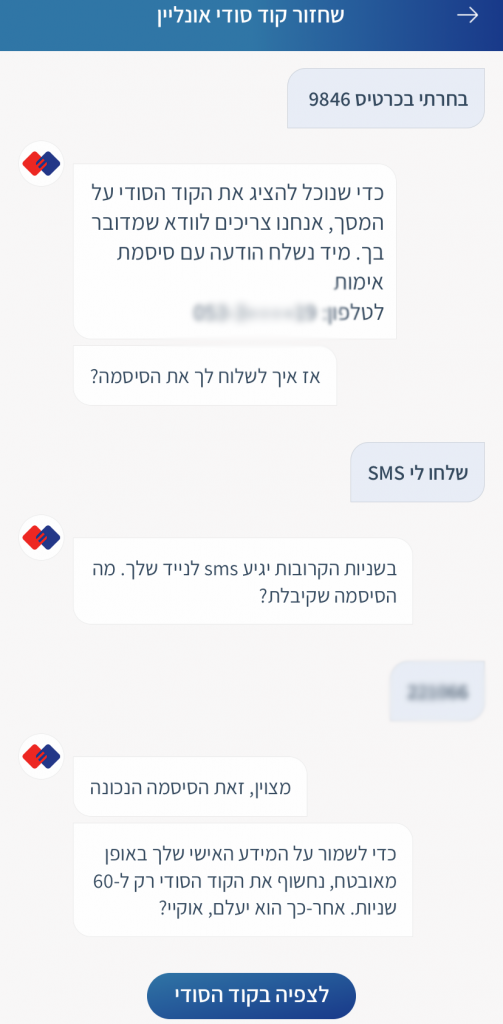
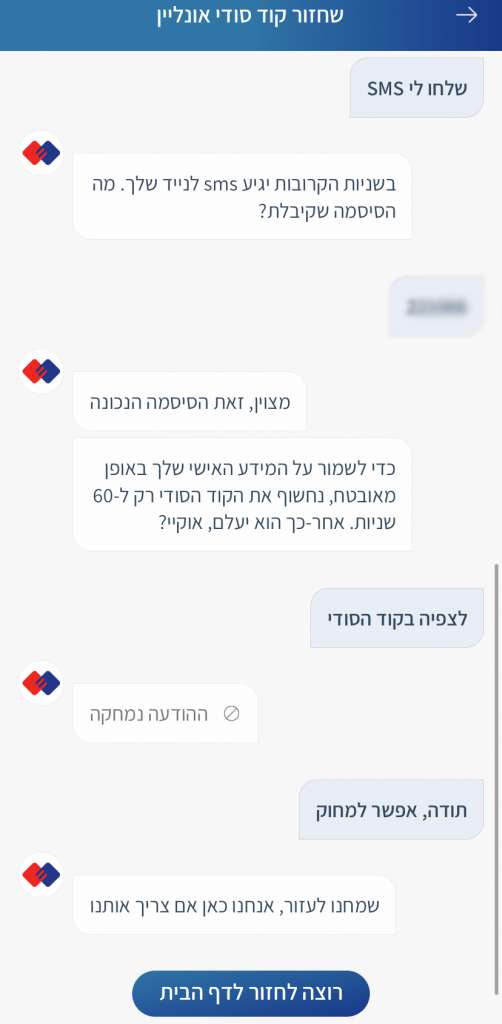


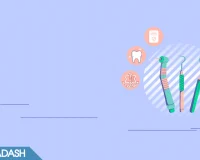

2 ответа
В некоторых банках за услугу изменения ПИН-кода может взиматься комиссия. Поэтому перед тем как произвести замену, уточните ее размер. Если вы забыли ПИН-код, у вас есть три попытки введения кода подряд, после чего карта будет заблокирована и изъята банком (банкомат не выпустит карту).
Огромное вам СПАСИБО!!!!!
Всё получилось!))))) Я долго ломала голову как получить код.